MS Excel Online
当涉及到组织大量财务数据时,MS Excel是全球大多数人使用的首选电子表格软件之一。尽管MS Excel是功能强大的电子表格程序,但它也有一些限制,主要包括:
- 必须在设备上安装。
- 无云支持,无法离线工作。
- 不允许协作。
- 必须购买等。
除此之外,还有另一个称为Google Sheets的电子表格程序。Google Sheets没有上述任何限制。同样地,微软开发了MS Excel程序的在线版本,以克服某些限制并保持竞争环境中的更新。由于它是由微软开发的,MS Excel Online迅速流行起来,并且在许多组织中使用。因此,有必要了解MS Excel Online的基本概念,并且能够自信地在其上工作。
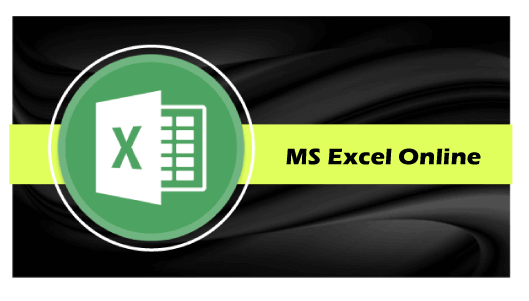
什么是Microsoft Excel Online
Microsoft Excel Online是MS Excel的升级版本,并包含在Office 365套餐中。顾名思义,它是在线工作的,并允许用户将数据保存在云端(即OneDrive)。虽然在线版本不如MS Excel桌面版本强大,但它具备制作电子表格所需的所有基本功能。Microsoft Excel Online与Google Sheets非常相似,而不是与MS Excel桌面版本类似。
有了Microsoft Excel Online,Excel不再仅仅是一个桌面程序。相反,它是一种基于Web的电子表格工具。此外,该工具允许用户在不依赖特定平台的情况下处理电子表格。由于它完全基于Web,用户可以使用各种平台上的Web浏览器轻松访问,如Windows、Mac、Android等。Microsoft Excel Online也被称为“Excel for the web(Web版的Excel)”。 此外,以下的图片显示了创建新的电子表格或工作表时通常出现的空白工作表的初始界面:

MS Excel Online的特点
以下是MS Excel在线版的一些基本特点:
免费使用 :MS Excel在线版完全免费供个人使用,具备全部功能,允许用户将文件保存在云端达到5GB。然而,若要去除存储限制或用于商业目的,必须购买Microsoft 365订阅。
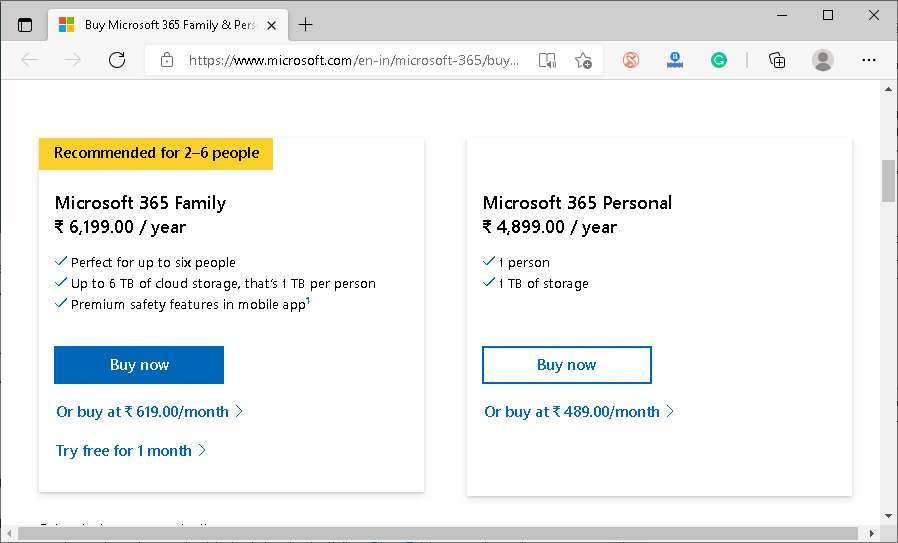
调查和投票: MS Excel在线版允许用户使用表单创建调查和投票。由于它是基于Web的版本,其他人可以在相应的调查/投票中分享他们的意见、反馈或答案。尽管如此,结果将显示给创建者以进行进一步分析。可以通过OneDrive访问。
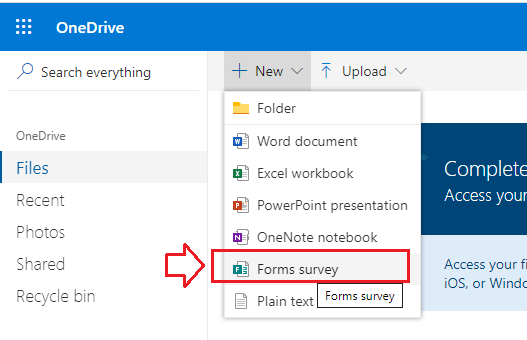
协作: MS Excel在线版允许多个用户进行协作。用户可以使用“分享”功能将其他人连接到现有电子表格,并允许他们查看或编辑表格中的数据。主机人员或创建者只处理权限管理(编辑和查看)。

搜索: MS Excel在线允许用户通过顶部的搜索栏搜索任何特定的功能、快捷方式、操作或更多信息。用户还可以找到所需操作或功能的教程。
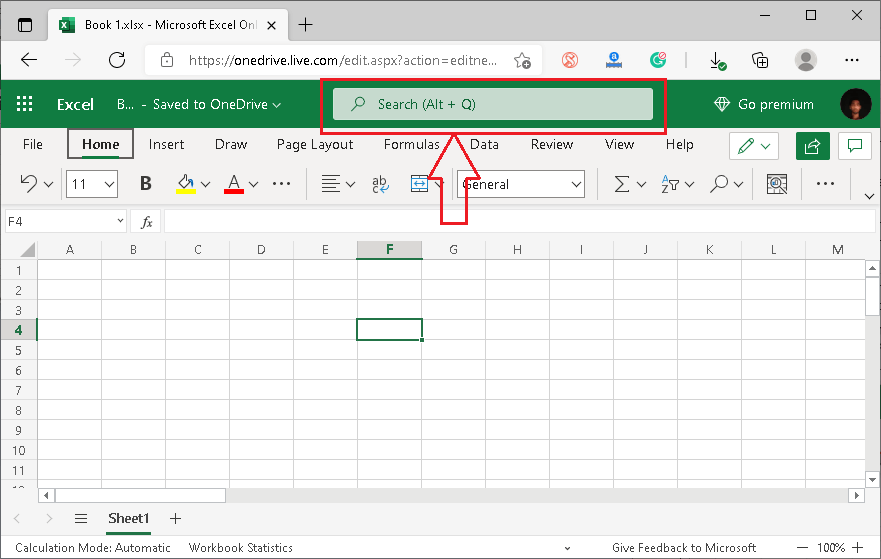
链接至工作簿 : MS Excel在线版还支持“链接至工作簿”功能。该功能主要帮助用户将可刷新的连接附加到保存在OneDrive上的其他工作簿。
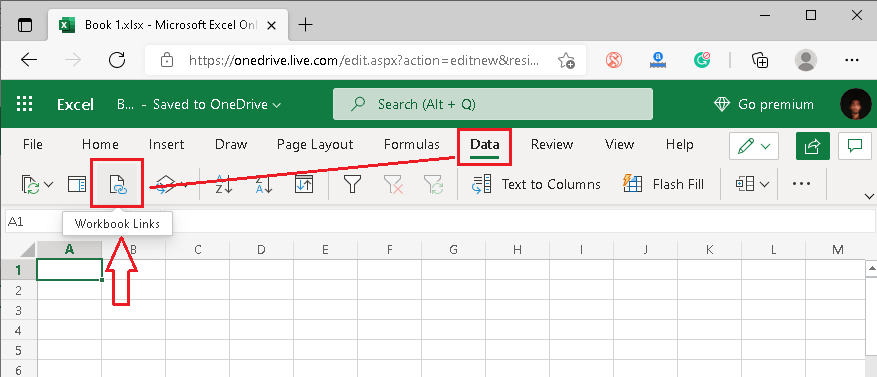
增加支持 :网上有很多适用于MS Excel在线的插件。这些插件可以添加到Excel在线中,以获得额外的功能,并更有效地使用该工具。
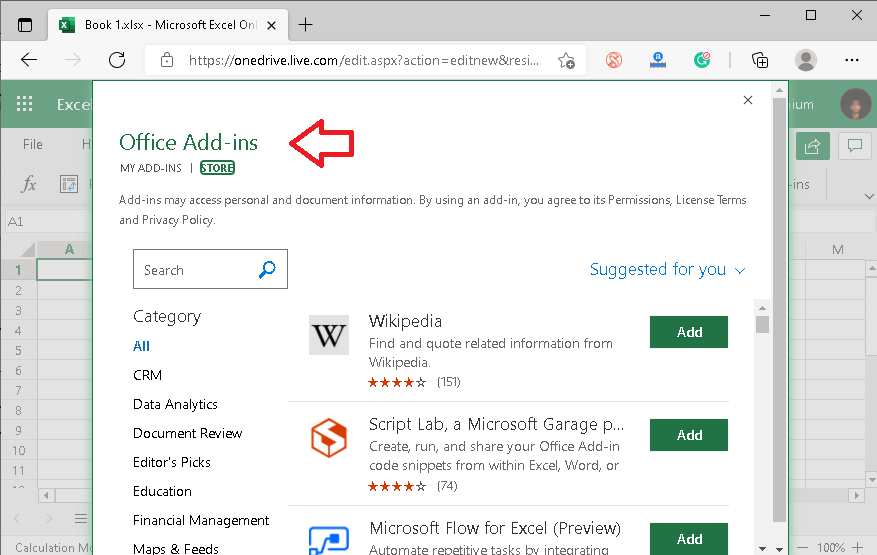
评论: 可以在特定单元格中使用MS Excel在线插入注释。它主要帮助一个人指示或通知其他团队成员对特定单元格采取某些操作。例如,假设团队领导希望得到任何结果的总结分析报告。因此,领导可以对特定的结果单元格进行评论,告诉其他人使用图表创建分析报告。
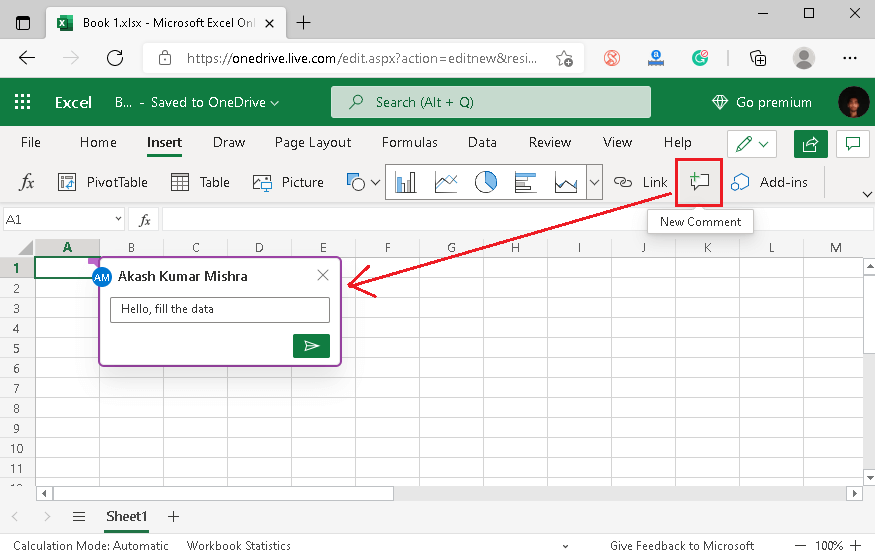
模板 :MS Excel在线有几个内置的可直接使用的模板,用户可以轻松导入所需模板,并相应地进行工作。这些模板有助于在一定程度上减少工作过程的时间。

MS Excel Online的基础: 理解用户界面
在讨论Excel在线的一些基本工作流程之前,我们必须首先理解一些基本术语,以熟悉Excel在线的用户界面。然而,它们与其他电子表格程序(包括MS Excel桌面和Google表格)中使用的术语相似。
让我们简要讨论一下它们:
单元格 : 单元格被定义为任何工作表中的单个数据点。单元格通常由行和列的交叉点形成的矩形框表示。由于电子表格包含多行和多列,因此它也包含多个单元格。电子表格中的每个单元格由特定列的字母和行号构成的唯一地址表示。
例如,以下图片显示了Excel在线中的一个单元格。在这里,相应的单元格由第1行和A列的交叉点形成。因此,它被标识为单元格A1。
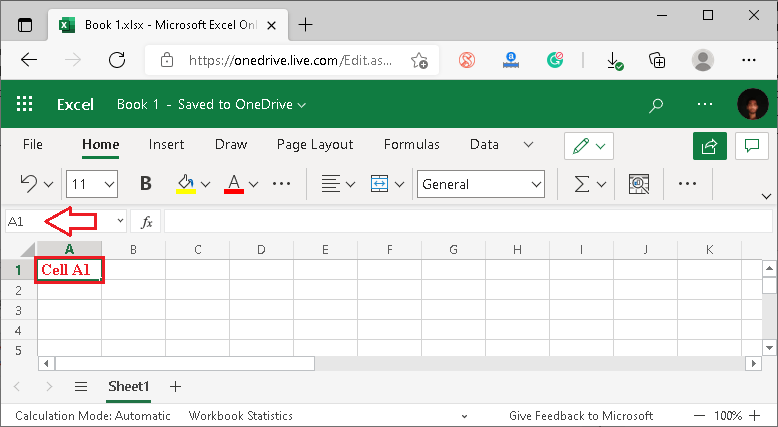
行 :行被定义为工作表中从左到右水平排列的一组单元格。每一行都有其独特的地址,并用特定的数字表示,从“1”开始。
在下面的图片中,MS Excel在线中选择了第一行。
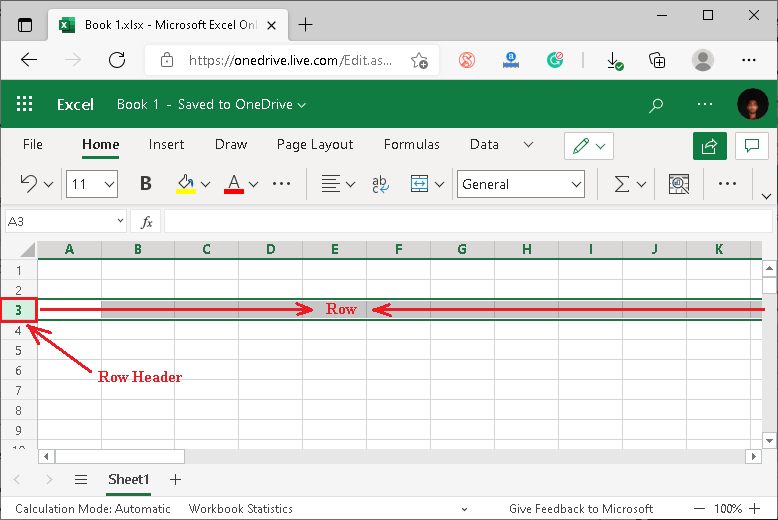
列 :列被定义为在工作表中从上到下纵向排列的一组单元格。每个列都有唯一的地址,并由一个特定的字母表示,从’A’开始。
在下面的图片中,MS Excel在线中选择了B列:
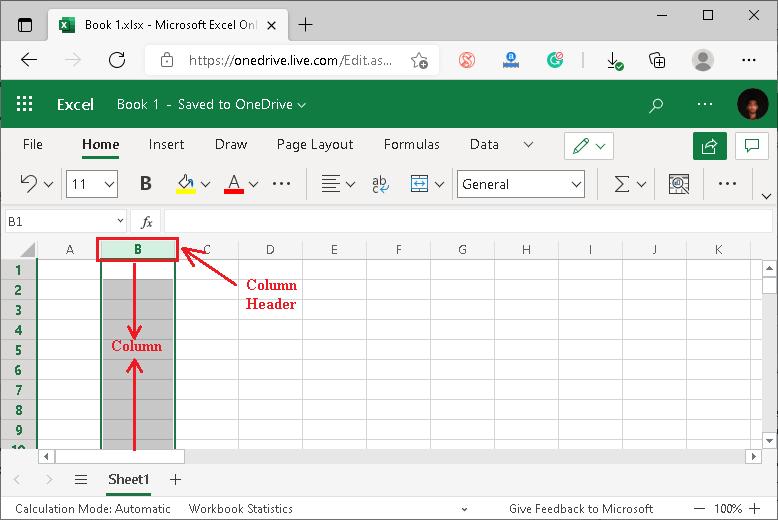
范围 : 范围被定义为在工作表中选定的某些单元格。
在下面的图片中,B列中的一些单元格(从B1到B6)被选择。因此,范围被表示为B1:B6,如单元格地址框所示。
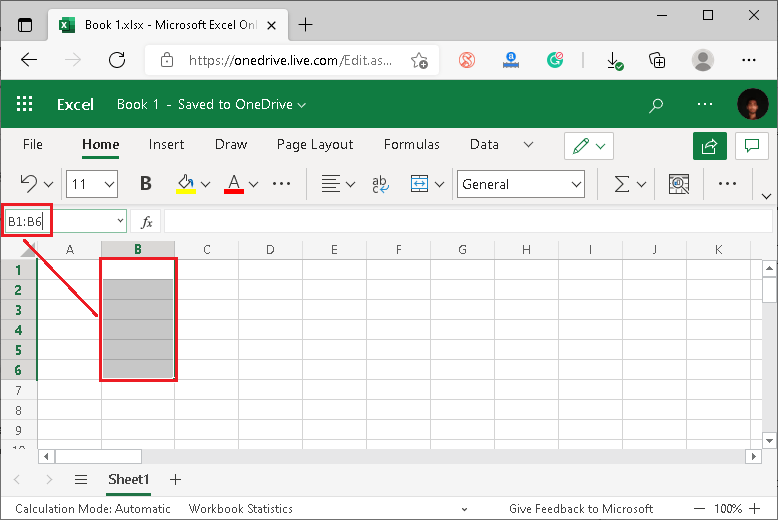
电子表格标题 :标题是工作表的指定名称。当我们在Excel在线上创建新的工作表时,它通常使用默认名称“ Book”与随机数字相关联,例如Book 1,Book 2,Book 3等等。
在下面的图片中,电子表格的标题位于电子表格界面的顶部:

Excel Online 自动将当前更改保存到 OneDrive 上的现有文件中。此外,它还在电子表格标题旁边显示通知文本,通知用户何时对工作表进行了更改。
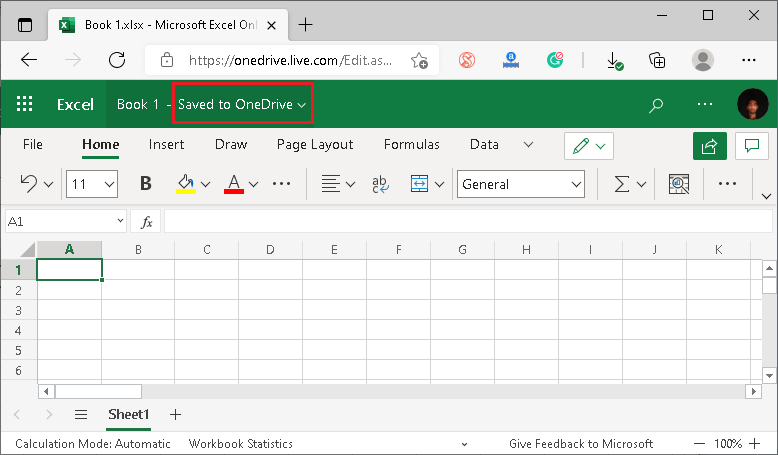
除此之外,用户可以点击通知文本查看工作表中所做更改的详细版本历史记录,以及做出相应更改的人的姓名。
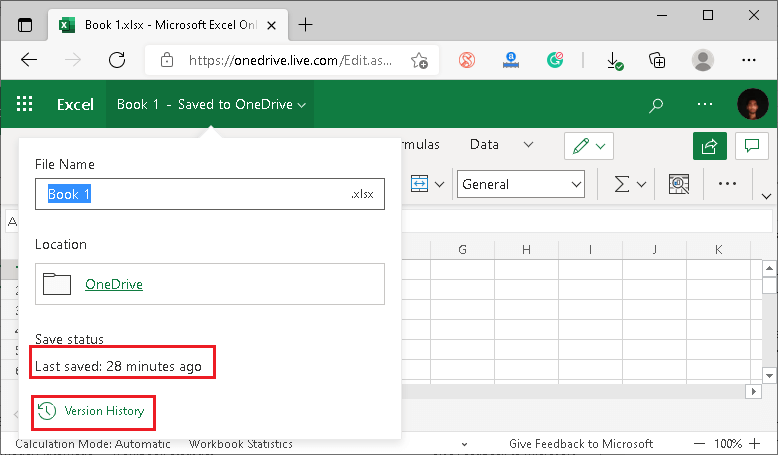
工具栏菜单: 工具栏菜单是指在电子表格标题下方的水平区域,包含多个带有Excel命令的选项卡。可以通过单击特定选项卡来访问命令。
在下面的图片中,展示了Excel在线中的工具栏菜单:
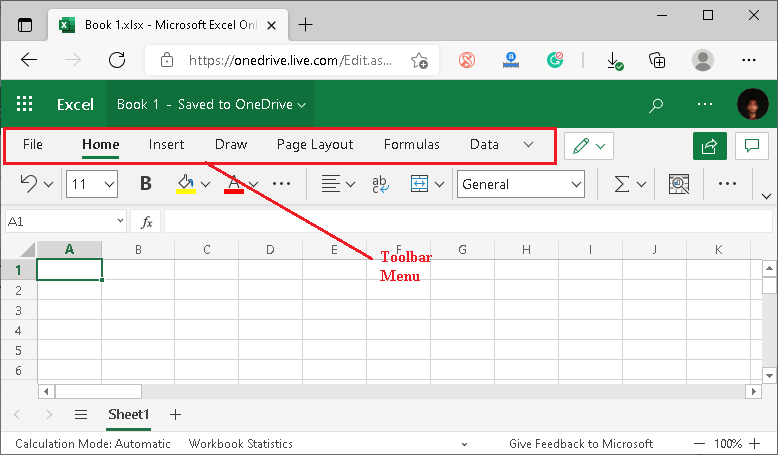
快捷工具栏 :快捷工具栏是顶部的另一个水平区域,包含常见的快速选项。通常包括字体样式、字体大小、字体颜色、文本对齐等命令。
快捷工具栏位于工具栏菜单下方,如下图所示:
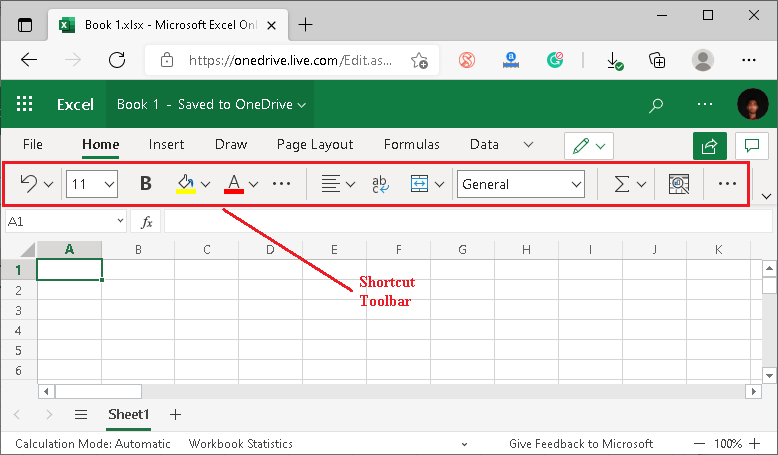
公式栏: 公式栏是用户可以在工作表中的选定单元格中应用、输入或更改数据、函数和公式的位置。用户还可以通过选择相应的单元格,在公式栏中查看任何特定单元格上应用的函数。
公式栏位于快捷工具栏下方,用’fx’符号表示,如下所示:
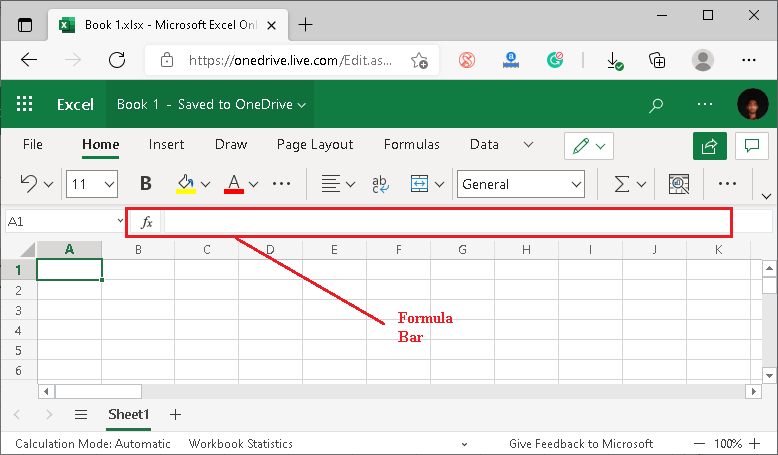
工作表工具栏 :工作表工具栏通常允许用户在工作簿中管理与工作表相关的选项。使用此工具栏,用户可以根据需要插入、重命名和删除工作表。它位于窗口底部,如下所示:
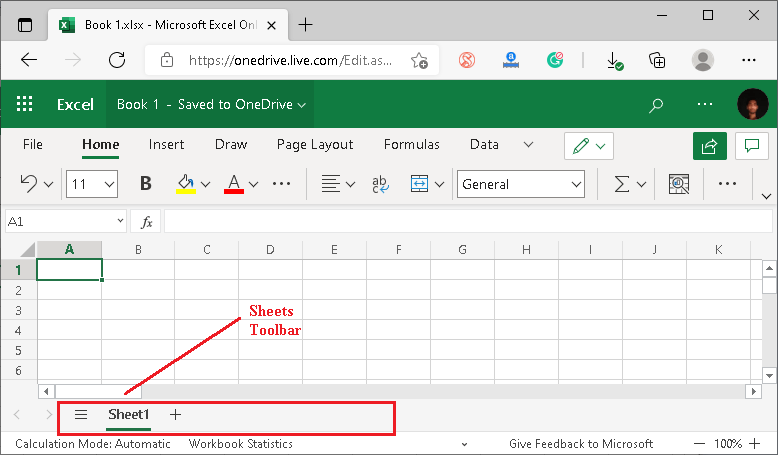
可以通过右键点击工作表名称来访问工作表选项。
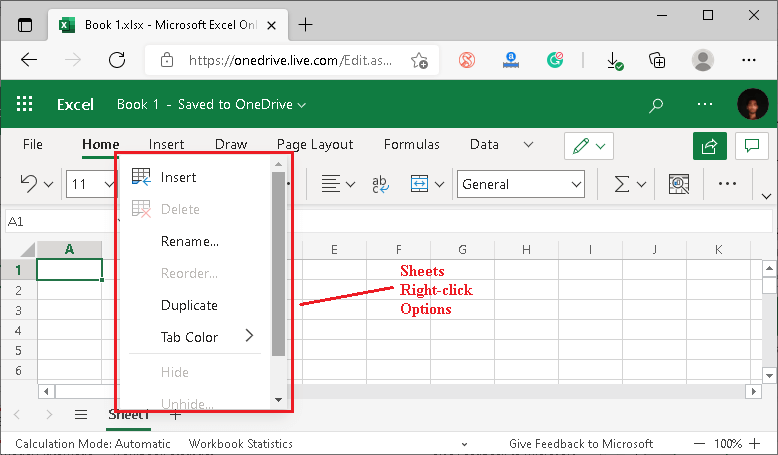
功能 :MS Excel在线版具有广泛的内置函数,可帮助对单元格中的数据进行不同操作。使用这些函数,用户可以轻松计算值、操作数据、快速得到结果等。可以通过导航到 插入 > 函数来访问这些函数。
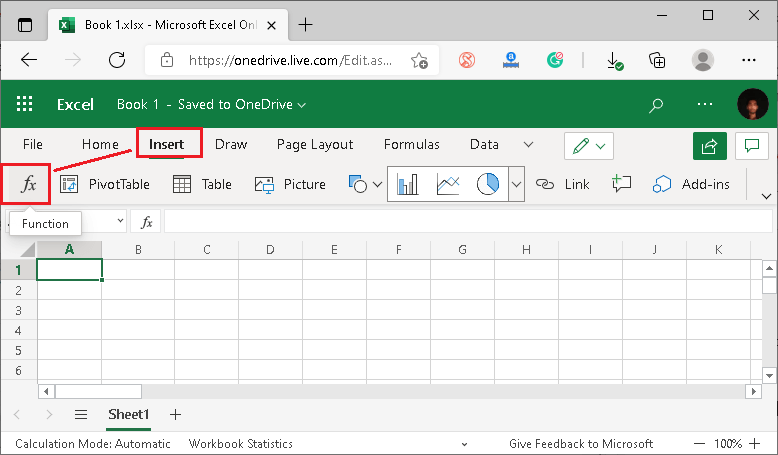
除此之外,公式还被定义为通过计算特定值来实现结果的函数、单元格、范围和运算符的组合。
工作表/表格 :工作表或表格被定义为工作簿中包含行和列的单个页面。它通常代表工作簿中的主要工作区域。
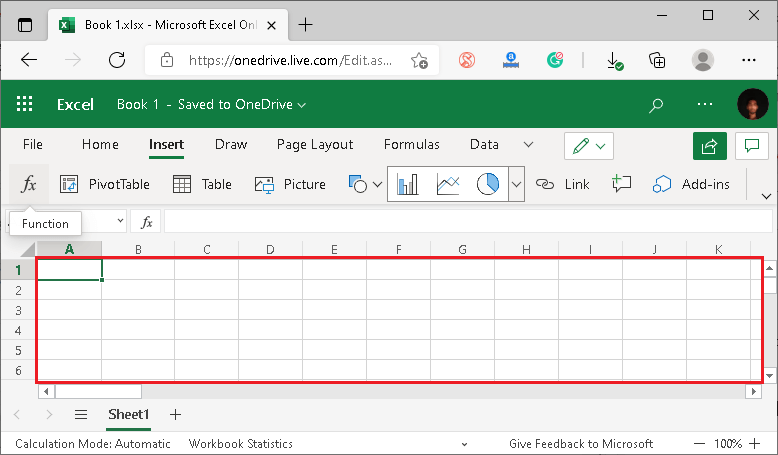
工作簿 / 电子表格 :工作簿/电子表格被定义为包含一个或多个工作表的文档或文件。
在使用MS Excel Online
在熟悉MS Excel online的基本术语和区域之后,我们必须了解如何执行基本任务。
让我们讨论一些基本事项:
启动MS Excel Online
有多种方法可以启动MS Excel online;然而,最简单且最常用的方法是使用Excel for Web的官方网站。该方法包括以下步骤:
- 首先,我们需要启动一个浏览器,如谷歌浏览器、火狐浏览器等。然后,我们必须导航到以下链接: 链接: https://www.office.com/launch/excel
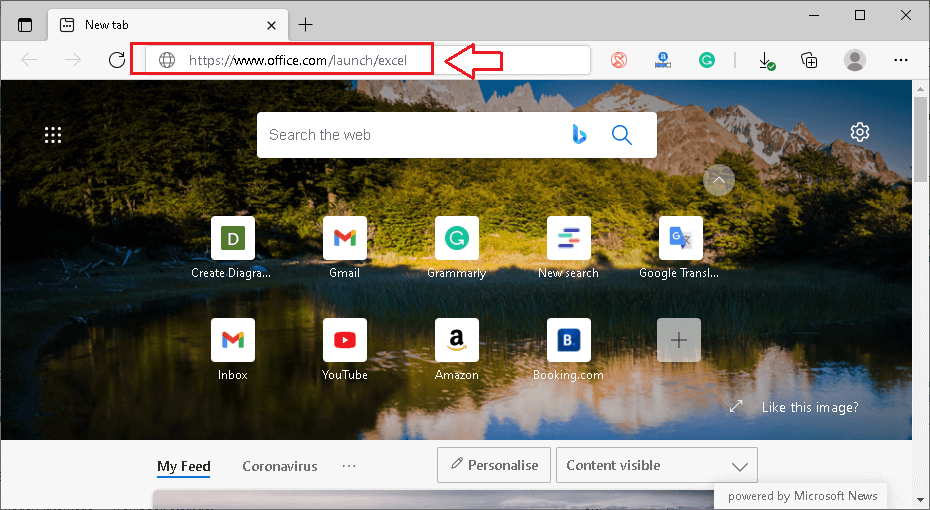
-
然后,我们需要使用微软账户登录。如果我们没有微软账户,可以轻松免费创建一个。此外,如果我们之前已登录,并且登录信息仍然保存,我们将自动重定向到Excel online的主页。主页如下图所示:
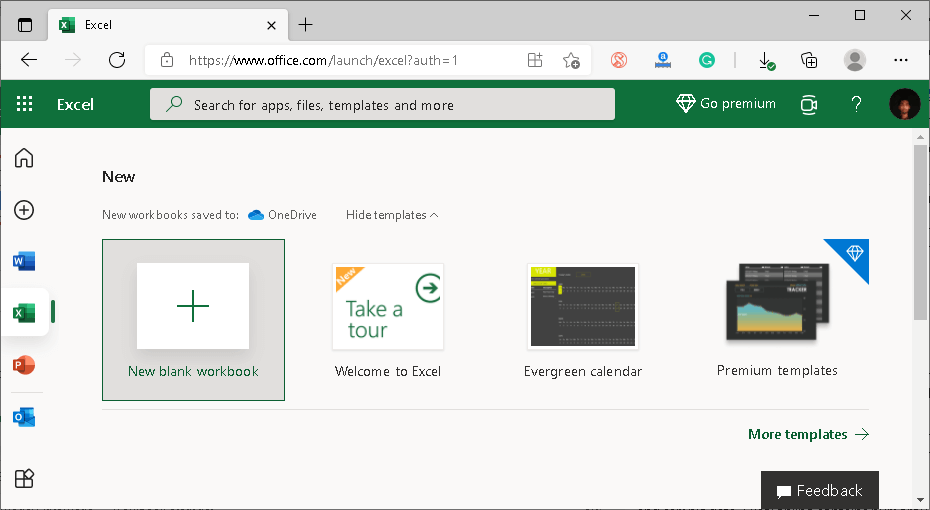
创建新工作簿
从Excel online主页创建新工作簿或电子表格只需要一个点击操作。我们只需点击 加号符号(+) 或带有文本“新建空白工作簿”的磁贴,即可创建一个全新的空白工作簿。该选项主要用于根据所需的格式和数据从头开始创建。
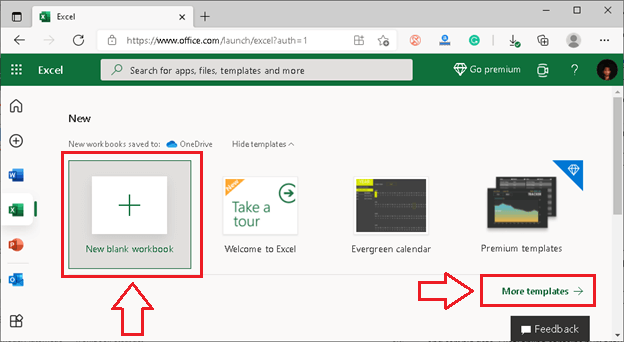
我们还可以选择所需的内置模板开始使用一些保存的格式和示例数据。Excel在线包含许多现成的模板,我们可以通过点击“更多模板”按钮从模板库中选择。
命名/重命名工作簿
创建新工作表后,Excel会自动分配一个默认名称。如果我们想将它更改为所需的名称,必须点击窗口顶部的默认名称,如下所示:
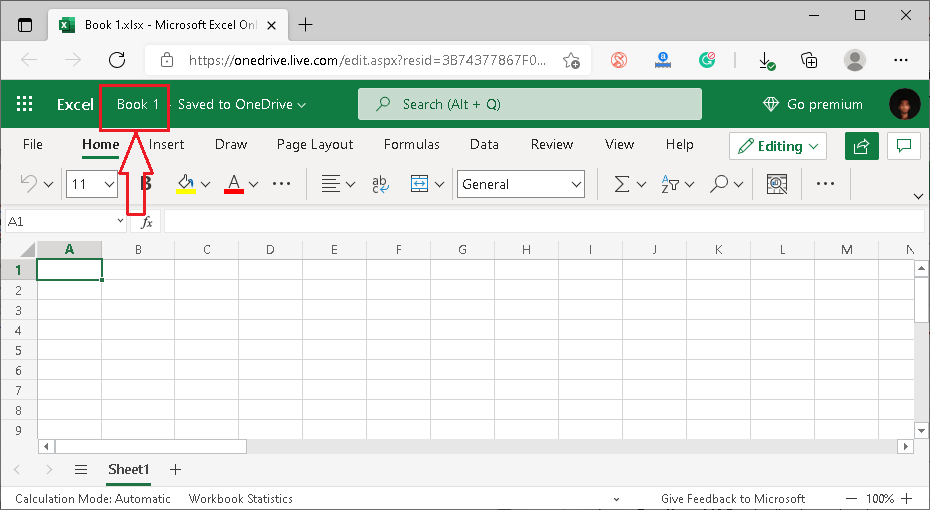
单击默认名称后,我们将获得输入所需工作簿名称的选项。
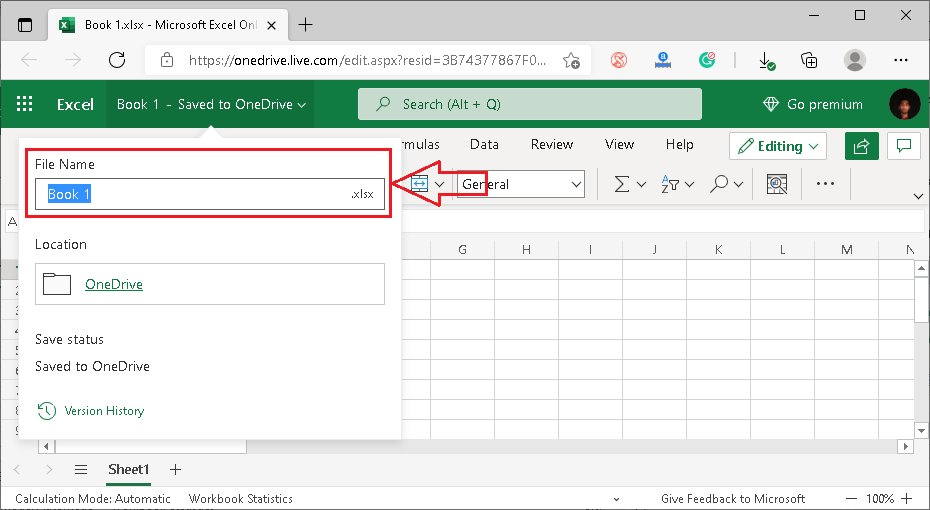
我们还可以通过导航到 文件 > 另存为 > 重命名 来更改电子表格的名称或标题。
打开现有工作簿
在 MS Excel online 中,我们也可以打开现有的工作簿/电子表格。为此,我们必须导航到 文件 > 打开。但是,此选项不允许我们打开设备中的文件。相反,它只能打开 OneDrive 中的任何特定电子表格。
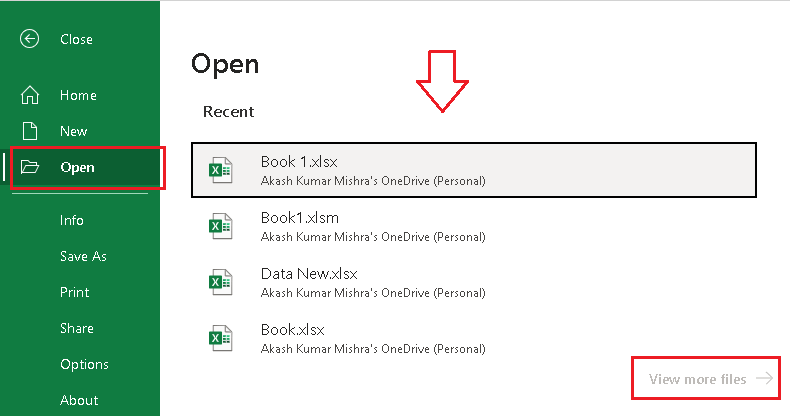
因此,如果我们想要打开本地设备上的任何文件,我们必须先将其上传到OneDrive。然后,我们可以在Excel在线中打开它并按需工作。
向工作表添加数据
创建工作簿后,工作表会显示在屏幕上。在这里,我们可以输入所需的数据。首先,我们需要选择特定的单元格,然后将内容输入到其中。一旦我们输入完所需的内容,我们必须按下“Enter”按钮来注册数据并转到下一个单元格。
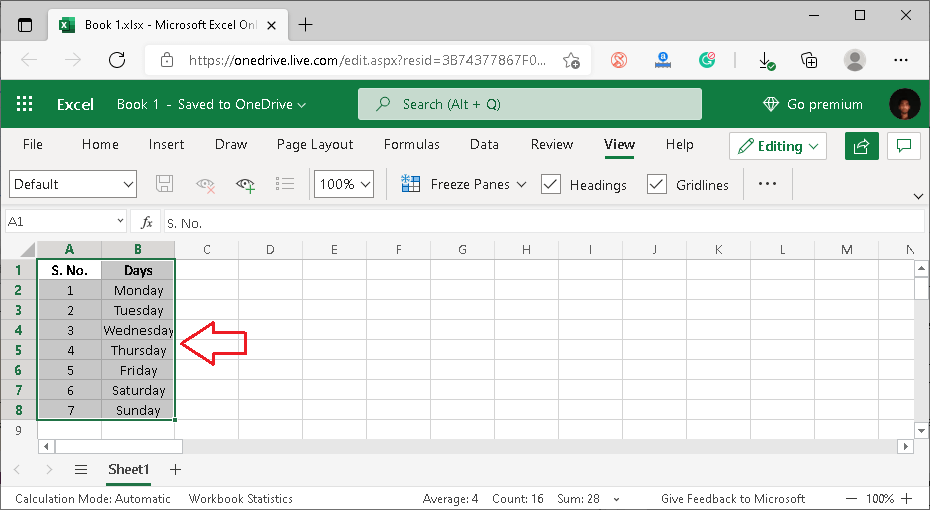
还可以在公式栏中查看所选单元格的内容。
注意:Excel在线还允许我们直接在工作表中剪切、复制、粘贴和拖放数据。但是,它不支持”导入”功能,限制了我们无法直接从其他电子表格中导入数据。
删除工作表中的数据
我们可以像其他电子表格程序一样轻松地删除所需单元格的内容。为此,首先需要选择相应的单元格或多个单元格,然后按下“ 删除 ”按钮。这样做将删除所选单元格或区域中的内容。
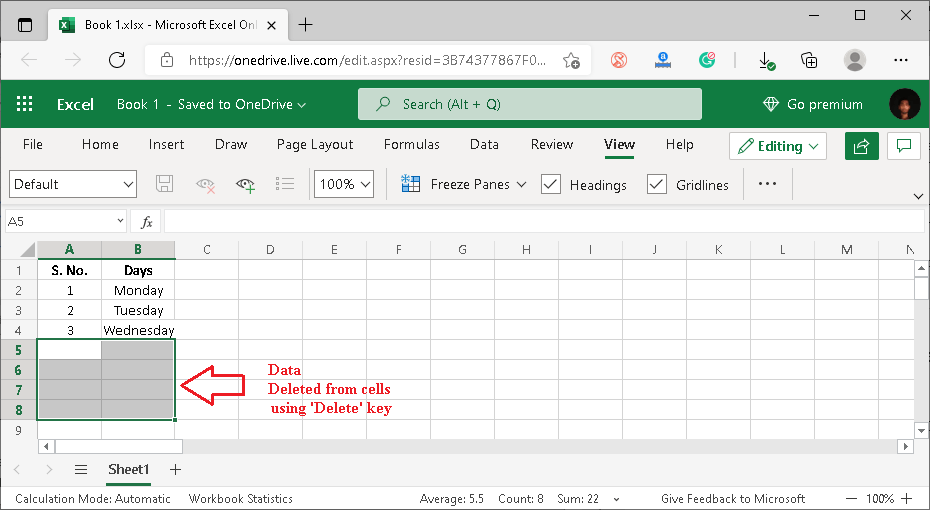
另外,我们可以使用快捷键 ‘ Ctrl + Z ‘ 来删除最近添加的数据或撤消之前执行的操作。
对工作表中的数据进行格式化
将内容插入工作表后,我们可能需要对数据进行格式化,使其更具吸引力或更具信息性。大多数基本格式化选项都位于“ 主页 ”选项卡下。
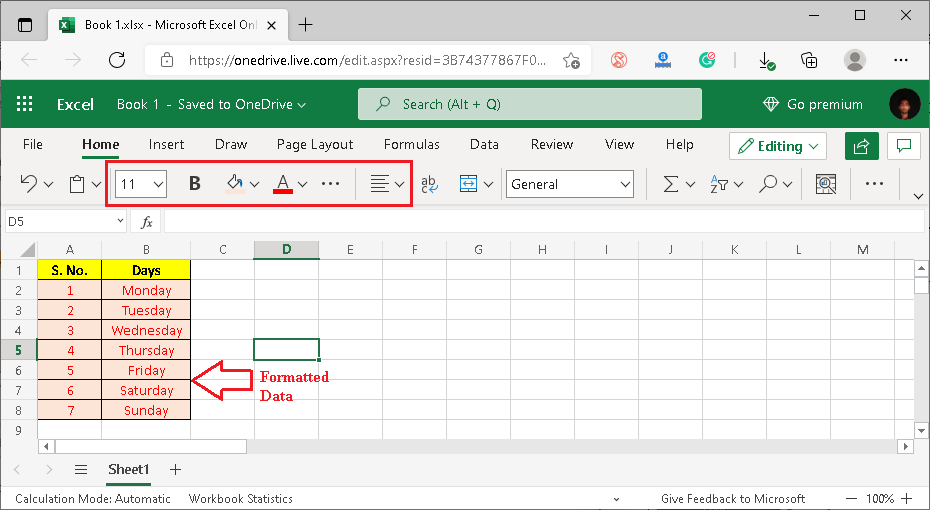
在工作表数据中应用函数
与其他电子表格程序一样,Excel Online也支持函数。我们可以直接在空单元格中输入所需的函数,并使用等号(=)获得相应的结果。
我们来举一个使用SUM函数的例子:
假设我们在单元格A1和B1中分别输入值5和8。之后,我们在C1单元格中应用Sum函数,如 =SUM(A1,B1) 。应用Sum函数后,我们需要按下“ Enter ”键。通过这样做,Excel会在C1单元格中显示A1和B1单元格中的值的总和,即13。
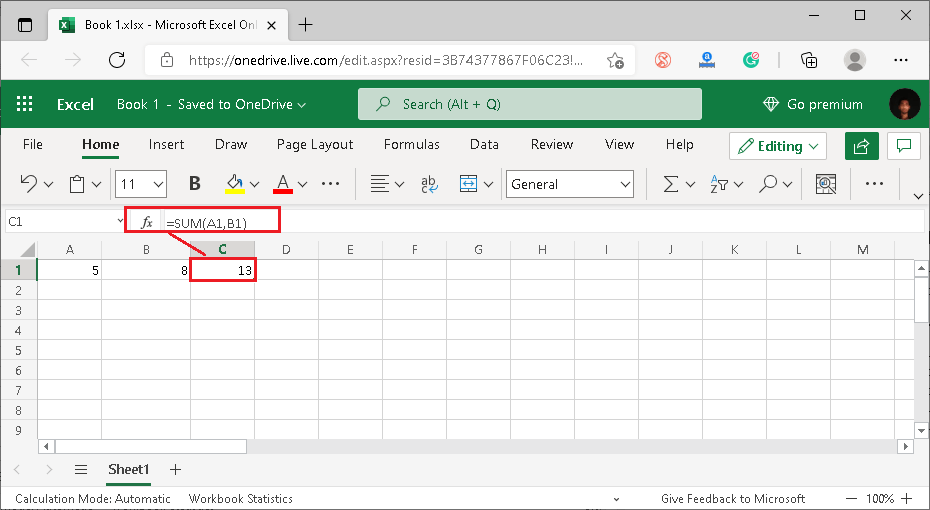
这就是我们可以在Excel在线中插入所需功能的方式。然而,如果我们不记得我们需要的函数,我们可以通过转到 **插入 > 函数 ** 来找到它们。
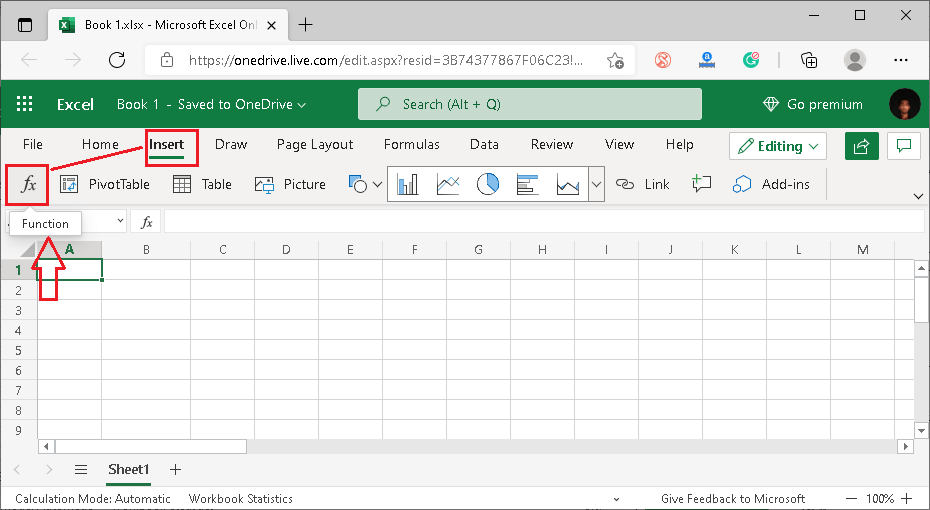
打印工作表
Excel在线版还可以让用户直接从Web浏览器中打印工作表,而不需要将其保存到设备上。为此,我们需要给Excel在线版发出打印命令。具体来说,我们必须导航至 文件 > 打印。
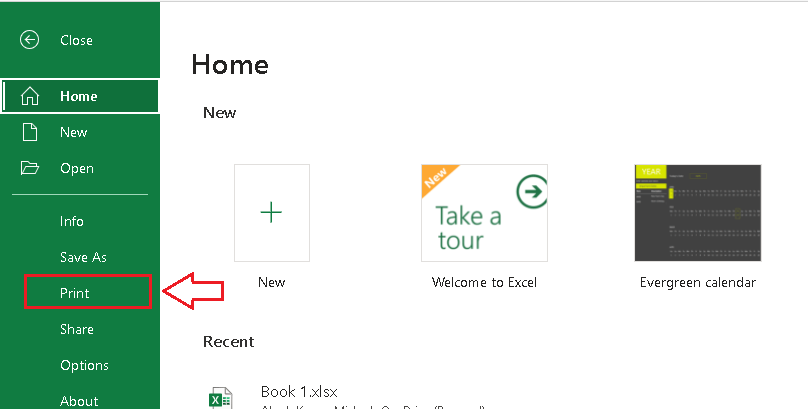
选择打印选项后,我们需要按照需要配置打印偏好设置。通常包括页面设置,方向,布局,纸张大小,打印机等。一旦配置完成所有设置,我们需要点击“ 打印 ”按钮来完成打印过程。
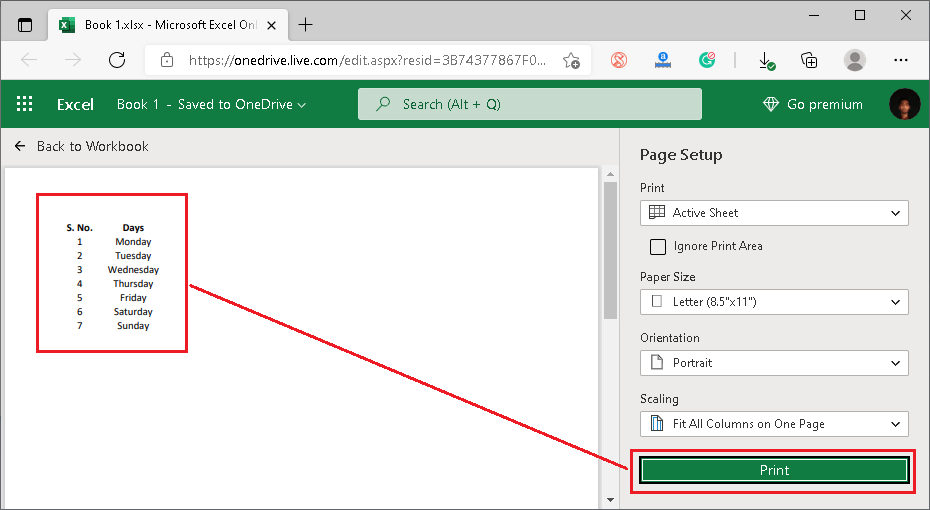
保存工作表
MS Excel在线版具有自动保存功能,因此所有更改都会自动保存在OneDrive上。此外,Excel在线还允许我们将所需的电子表格保存在本地设备上。为此,我们需要执行以下步骤:
- 首先,我们需要从OneDrive中打开特定的电子表格。电子表格打开后,我们必须导航到 文件 >另存为。
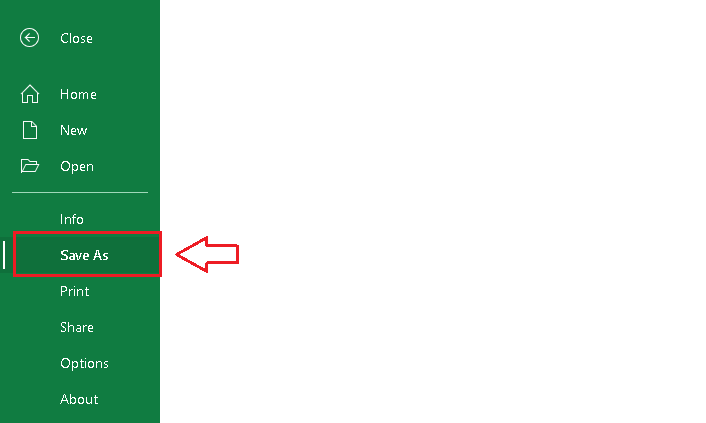
-
在下一个屏幕上,我们将看到一些选项,包括下载按钮。需要注意的是,Excel在线不允许我们将电子表格保存为多种格式。相反,它只允许我们将电子表格的副本下载为XLSX和ODS格式。
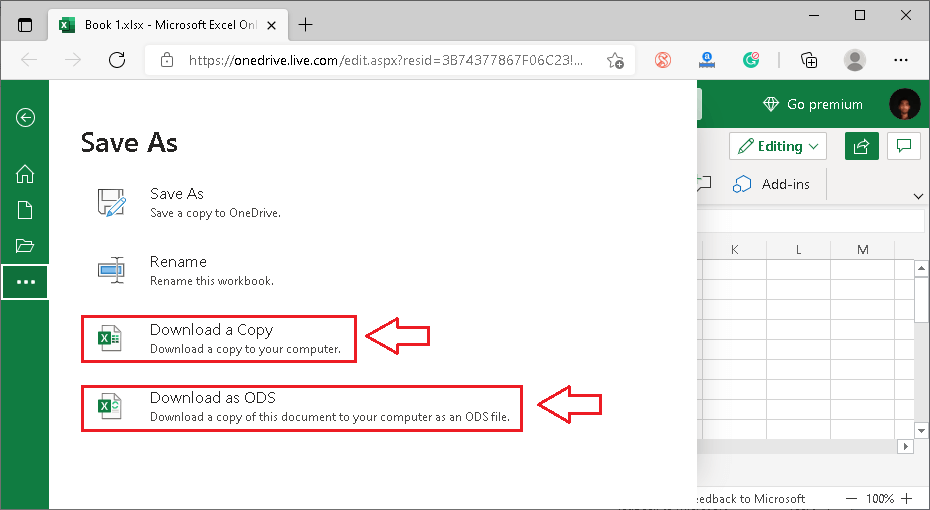
注意:默认情况下,我们使用MS Excel Online创建或使用的任何工作表都会自动保存在Microsoft OneDrive上。因此,我们也可以随时从那里打开或启动特定的文件。
MS Excel Online快捷键
与MS Excel桌面版一样,MS Excel在线版也支持广泛的快捷键,使用户能够在最短时间内执行相应的任务。使用快捷键,用户通常可以消除相应操作或工作流程中的两个或多个步骤。
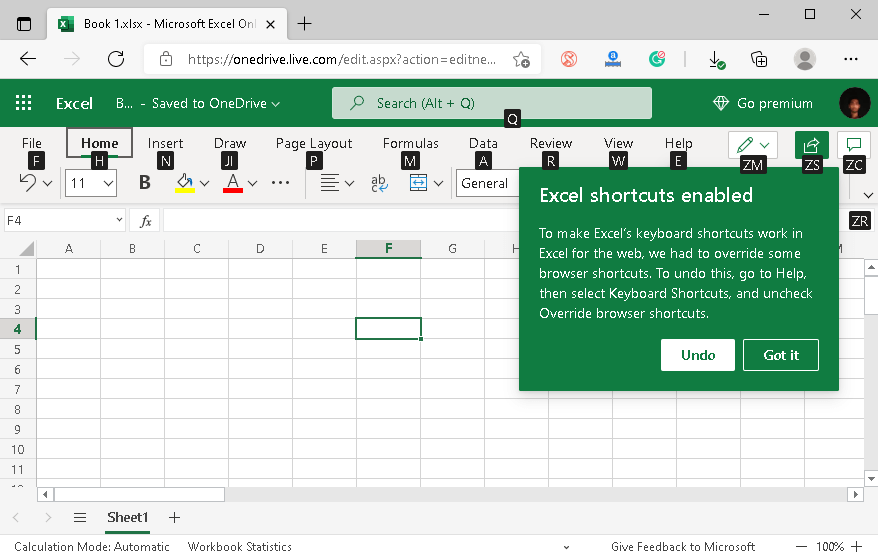
尽管MS Excel支持许多快捷键,以下表格显示了最常用的Excel在线快捷键,包括相应的操作:
| 快捷键 | 动作 |
|---|---|
| Alt + Shift + A | 打开快捷方式对话框 |
| Shift + F10 | 显示上下文菜单 |
| Alt + Windows,O | 在Excel应用程序中打开现有文件 |
| Alt + Windows,W | 打开“视图”选项卡 |
| Alt + Windows,R | 打开“审阅”选项卡 |
| Alt + Windows,A | 打开“数据”选项卡 |
| Alt + Windows,N | 打开“插入”选项卡 |
| Alt + Windows,H | 打开“主页”选项卡 |
| Alt + Windows,F | 打开“文件”选项卡 |
| Enter | 完成单元格输入并移至下方单元格 |
| Esc | 取消输入 |
| Delete | 清除选定单元格 |
| Alt + Enter | 在选定单元格中换行 |
| Ctrl + Z | 撤销更改 |
| Ctrl + Y | 重做更改 |
| Ctrl + C | 复制选择内容 |
| Ctrl + X | 剪切选择内容 |
| Ctrl + V | 粘贴剪贴板中的复制内容 |
| Ctrl + Alt + V | 打开“特殊粘贴”对话框 |
| Shift + F11 | 插入新工作表 |
| Ctrl + K | 插入超链接 |
| Ctrl + L | 插入表格 |
| Alt + F1 | 插入图表 |
| Ctrl + O | 打开工作表 |
| Ctrl + P | 打印工作表 |
| Alt + F2 | 打开“另存为”对话框 |
| Ctrl + F | 打开“查找和替换”对话框,并选择“查找”选项卡 |
| Ctrl + H | 打开“查找和替换”对话框,并选择“替换”选项卡 |
| Ctrl + F7 | 拼写检查 |
| Shift + F2 | 插入批注 |
| Ctrl + Space | 选择整列 |
| Shift + Space | 选择整行 |
| Ctrl + A | 选择工作表中的所有单元格 |
| Ctrl + Shift + L | 打开筛选选项 |
MS Excel在线文件扩展名
当需要在MS Excel在线中打开文件时,它支持与MS Excel桌面版相同的流行电子表格文件扩展名。然而,Excel在线可能不会始终支持Excel桌面版的某些高级功能。
除此之外,Excel在线不允许用户直接从设备上打开现有的Excel文件。相反,用户必须先将对应的Excel文件上传到OneDrive,然后使用Excel在线打开。
以下是一些在MS Excel在线中可打开的最流行文件扩展名:
| 文件扩展名 | 文件格式 |
|---|---|
| XLS | Microsoft Excel的工作簿文件(97-2003) |
| XLSX | Excel工作簿文件 |
| XLSM | Excel启用宏的工作簿文件 |
| XLT | Excel模板文件(97-2003) |
| XLTX | Excel模板文件 |
| XLTM | Excel启用宏的模板文件 |
| ODS | OpenDocument电子表格 |
| HTML | 超文本标记语言文件 |
| TAB | 制表符分隔的文本或数据文件 |
| TSV | 制表符分隔的值 |
| CSV | 逗号分隔的值 |
| TXT | 文本文件 |
另一方面,MS Excel在线版只允许用户以 XLSX 扩展名和 ODS 扩展名保存/下载电子表格文件。要保存为其他扩展名,用户必须使用Excel桌面版或在线转换工具(如 Zamzar、Online2pdf、Convertio 等)转换下载的文件。Excel桌面版允许使用“另存为”命令将文件保存为不同的文件类型,而在线转换器会自动将选定的文件转换为所需的格式。
 极客笔记
极客笔记